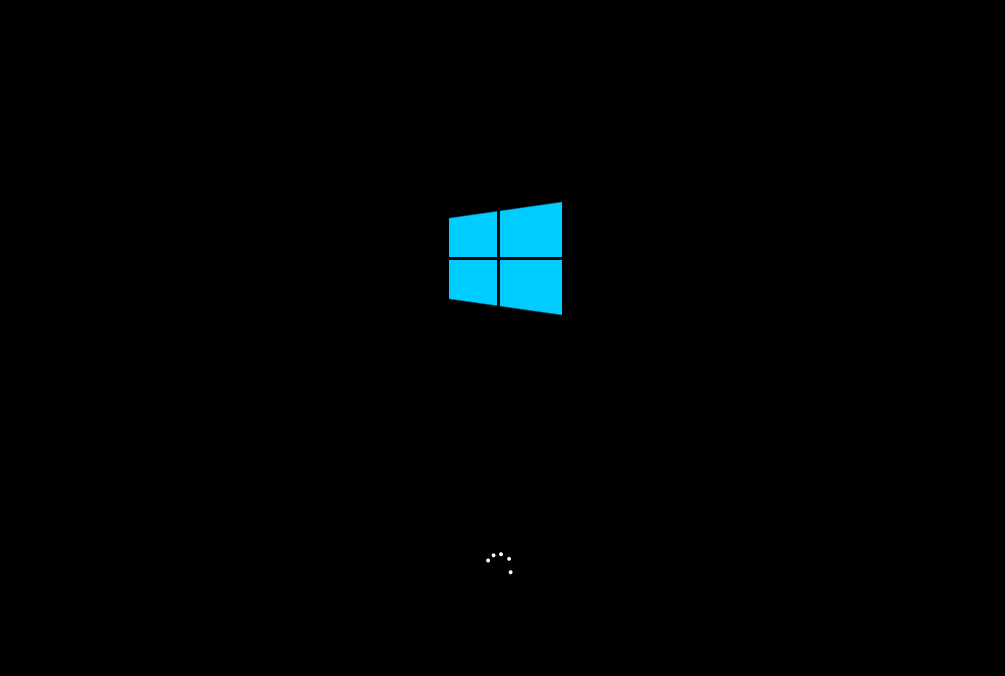系统之家装机大师 V1.5.5.1336 官方版
系统之家装机大师是专为小白用户打造的装机工具,操作简单,适合32位和64位的电脑安装使用,支持备份或还原文件,也能通过系统之家装机大师,制作U盘启动盘,智能检测当前配置信息,选择最佳的安装方式,无广告,请大家放心使用。


时间:2022-04-18 15:36:50
发布者:majing
来源:当客下载站
长时间使用笔记本,难免会遇到各种故障问题,可以通过系统重装来解决,有些电脑小白不懂系统重装的步骤,针对这一问题,本篇推荐使用系统之家工具,很是方便实用,不需要光盘、u盘和专业的电脑知识,更多重装步骤继续看下去吧。
系统之家在线重装Win10系统步骤:
1、下载系统之家装机大师,打开软件后会进行提示,仔细阅读,建议用户暂时关闭所有的杀毒软件,避免被误杀导致系统安装出错。
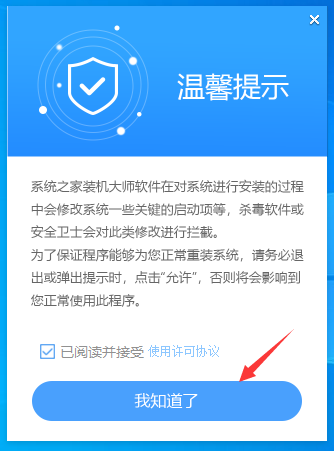
2、进入工具后,工具会自动检测当前电脑系统的相关信息,点击下一步。
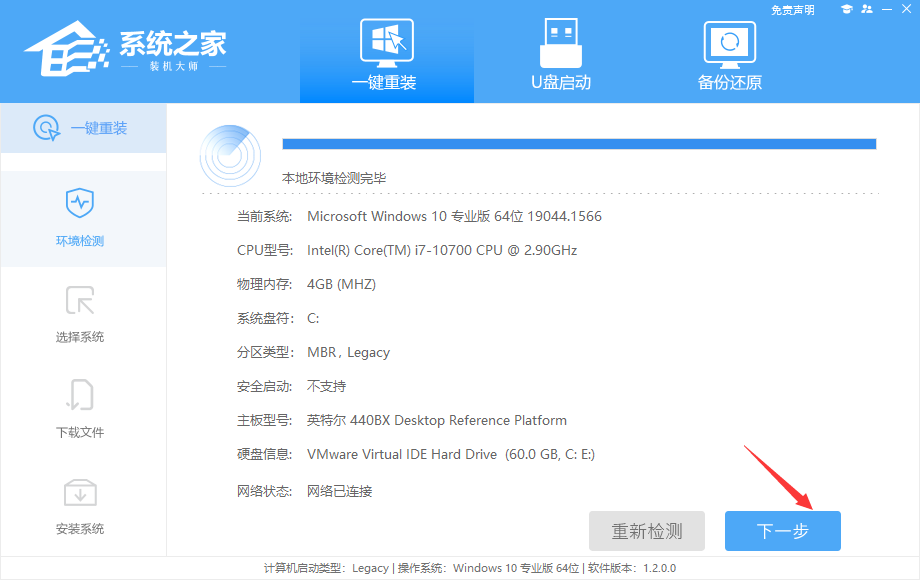
3、进入界面后,用户可根据提示选择安装Windows10系统。注意:灰色按钮代表当前硬件或分区格式不支持安装此系统。
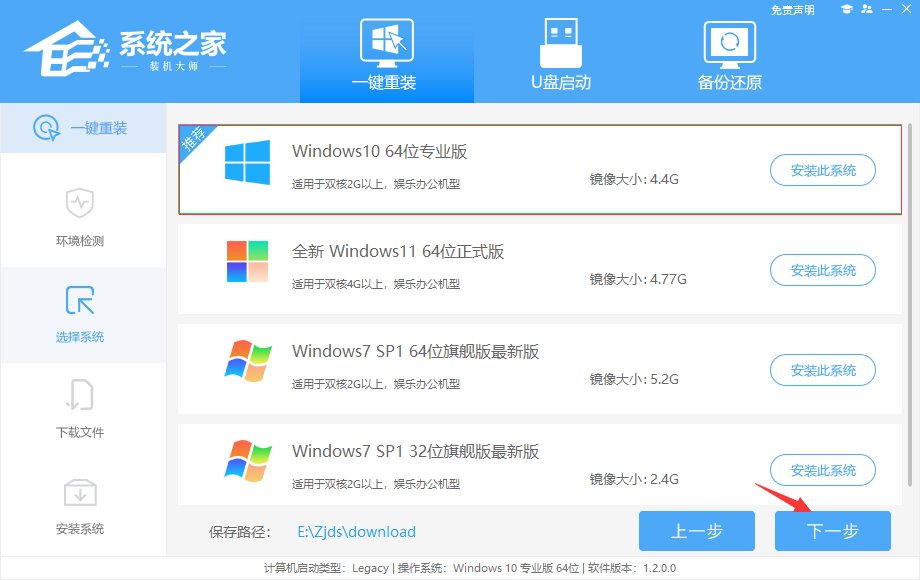
4、选择好系统后,等待PE数据和系统的下载。
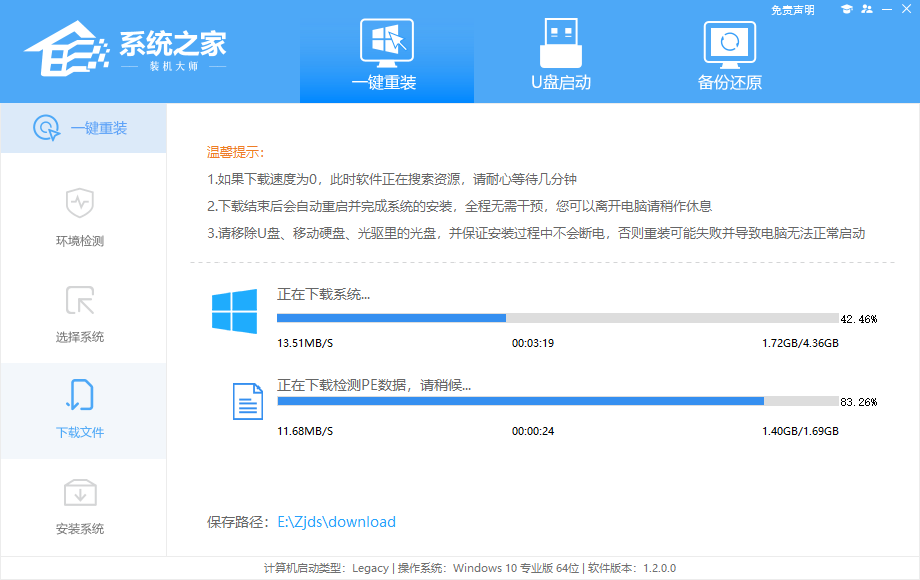
5、下载完成后,系统会自动重启系统。
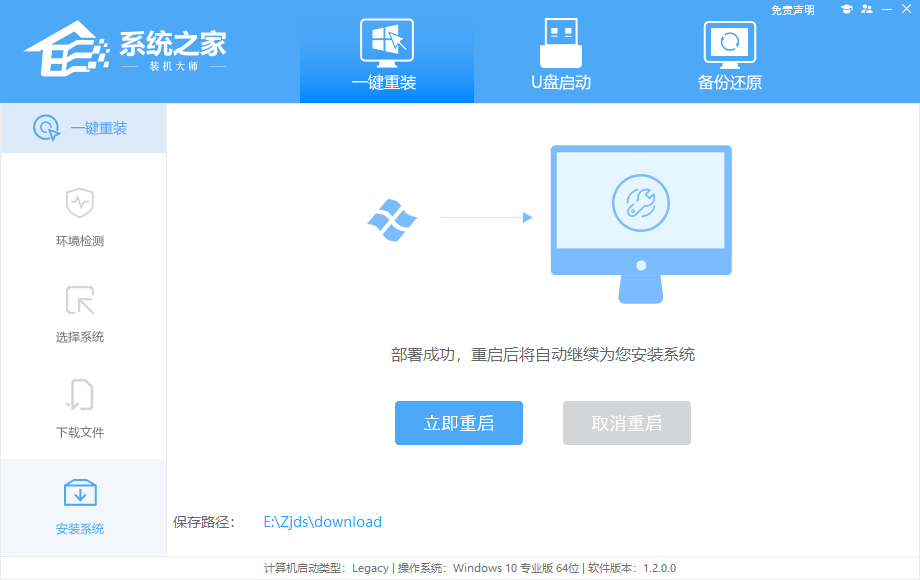
6、重启系统后,电脑将会进入一个启动项的选择,这时我们选择【XTZJ_WIN10_PE】回车。进入后,系统将会自动进行备份还原,等待完成
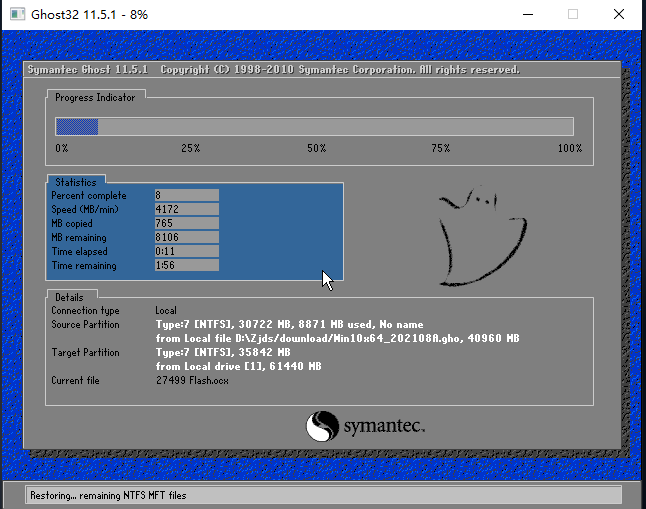
7、系统备份还原完成后,需要再次重启,而后就自动进入安装界面,自动安装完后就可以使用全新的系统。